Valószínűleg érdekes DVD-k és CD-k égetése egyik oka vagy a másik miatt. Lehet, hogy kíváncsi, melyik szabad szoftver elegendő ez a feladathoz most, és szeretnénk mondani egy olyan Windows-szoftvert, AnyBurn.
Ha megnézzük ezt a szoftvert, az emberek talán kíváncsiak lennének, ha az AnyBurn elég jó a telepítő méretének köszönhetően. Ez elég kicsi ahhoz, hogy mit tehet, de ne hagyja, hogy a méret trükk legyen. Ha van valami problémánk, akkor a felhasználói felületnek kell lennie, de nem a funkcióknak.
AnyBurn felülvizsgálat

A Burn használata:
A letöltés után az AnyBurn gyorsabban telepítette a tesztrendszert, mint amire számítottunk. Az első dolog, ami felbukkan, a felhasználó a fő felhasználói felület, és itt található az égési lehetőségek többsége.
Főbb jellemzői:
- Az összes CD / DVD / Blu-ray lemez képfájl felvétele.
- A merevlemezen lévő fájlokat és mappákat CD, DVD vagy Bluray lemezre írja
- Éles CD-lemez, amely normál CD-lejátszón játszható MP3, APE, FLAC, WMA fájlokból.
- Rip Audio CD MP3, FLAC, APE, WMA fájlokat.
- Lemez lemezt ágazatonkénti módszerrel.
- Képfájlok létrehozása merevlemez fájlokból vagy CD / DVD / BD lemezekből.
- Lemezképfájlok konvertálása különböző formátumok között.
- Támogatja mind a 32 bites, mind a 64 bites Windows operációs rendszert.
Gyors kísérletet tettünk arra, hogy néhány dalt egy üres CD-re írjunk, és biztos lehetünk benne, hogy ez nagyon jól működik. Csak kattintson a "Burn Audio CD" opcióra, és megjelenik egy új Windows. Válassza ki a meghajtót, majd válassza ki a dalokat. Az utolsó lépés az, hogy a "Next" gombra kattintva befejezze az égő sorozatot.
Itt van a dolog, a folyamat sebessége lealacsonyodik a használt számítógép erejéig.
Létrehoztunk egy képet is, és felírtuk egy lemezre az Any Burn segítségével. A folyamat hasonló az égő zenéhez. Csak kattintson a gombra, amely azt mondja: " Élő képfájlok lemezre"Majd keresse meg a képfájl forrását a szükséges meghajtóval együtt. Végül kattintson a "Burn Image" gombra a folyamat folytatásához.
A Beállítások menü:
Sokat nem lehet beszélni a beállításokról, amikor lefut az Any Burn. Ez a rész az Opciók> Beállítások menüpontban található meg. Itt lehetséges, hogy a felhasználók növeljék a puffer méretét, valamint válasszanak egy alapértelmezett fájlrendszert többek között.
AnyBurn letöltés
Összességében élveztük az Any Burn-et, és ilyen, mindenkinek ajánljuk. Töltse le az AnyBurnot a hivatalos honlapon keresztül.
Vessen egy pillantást az ingyenes ISO égőkre is.
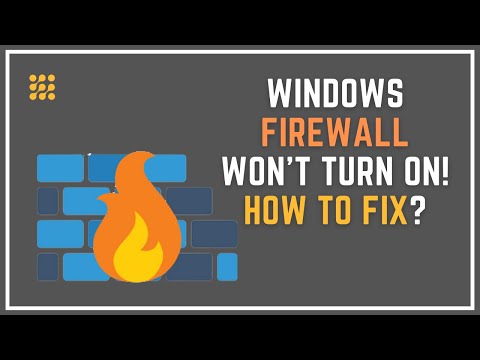


![[Szponzorált Áttekintés] WinX DVD Ripper Platinum - Rip bármilyen DVD-t bármelyik videó formátumra és iPad iPhone Androidra [Szponzorált Áttekintés] WinX DVD Ripper Platinum - Rip bármilyen DVD-t bármelyik videó formátumra és iPad iPhone Androidra](https://i.technology-news-hub.com/images/blog/sponsored-review-winx-dvd-ripper-platinum-rip-any-dvds-to-any-video-formats-and-ipad-iphone-android-3-j.webp)


